Run the Problematic Program in Compatibility Mode
The reason you are receiving an Exception Access Violation error message on your PC could be due to compatibility issues. Some older programs that you are trying to run may not be compatible with newer operating systems like Windows 10.
Nevertheless, your operating system has a feature called Compatibility Mode that lets you run older applications. If you encounter this problem with an application, you can enable Compatibility mode.
- Locate the affected program’s shortcut on your desktop and right-click on the file.
- From the menu, select the “Properties” option.
- In the Properties menu, select the Compatibility tab.
- Select the “Run this program in compatibility mode” checkbox, then select an older Windows version from the drop-down menu.
- Click on “Apply” and “OK” to save changes.
Run the problematic program again to see if you still get the Access Violation at Address error.
Run the System File Checker and DISM Tools
Running the SFC and DISM tools can help fix system file corruption issues that might be causing the “Access Violation at Address” error. These tools can replace the corrupt or missing Windows system file that may be triggering other errors, such as BSODs.
To run the System File Checker (SFC) tool, follow the detailed steps below:
1. Open Command Prompt as an Administrator:
a. Right-click on the “Start” button or press the “Windows key + X.”
b. Select “Windows Terminal (Admin)” or “Command Prompt (Admin)” from the context menu.
c. If prompted by User Account Control, click “Yes” to grant the necessary permissions.
2. Run the SFC tool:
a. In the “Command Prompt” window, type “sfc /scannow” and press “Enter.”
b. The System File Checker will begin scanning your system for corrupted files. This process might take some time, so be patient.
c. If SFC finds any corrupted files, it will attempt to repair them automatically.
3. Restart your computer: Once the scan and repair process is complete, restart your computer to apply the changes.
In some cases, the SFC tool may not be able to fix the corrupted files. In such situations, you can use the Deployment Image Servicing and Management (DISM) tool to repair the Windows system image. Follow these steps to use the DISM tool:
4. Open Command Prompt as Administrator (follow the steps mentioned in the previous section).
5. Run the DISM tool:
a. In the Command Prompt window, type “DISM /Online /Cleanup-Image /RestoreHealth” and press Enter.
b. The DISM tool will connect to Windows Update to download and replace any damaged files in your system image. This process may take some time, so be patient.
c. Once the process is complete, you’ll see a message stating that the operation was completed successfully.
6. Run SFC tool again: After running the DISM tool, run the SFC tool again by typing “sfc /scannow” in the Command Prompt window and pressing Enter. This time, the SFC tool should be able to fix any remaining corrupted files.
7. Restart your computer: Once both tools have completed their tasks, restart your computer to apply the changes and resolve the issue.
Проверка запуска оболочки Windows
Следующим шагом в исправлении ошибки Access violation at address … in module будет проверка запуска оболочки операционной системы.
- Откройте окно ввода команд — WIN+R.
- Введите следующую команду «Regedit» и подтвердите, нажав Enter.
- Откроются ветки, здесь выберите HKEY_LOCAL_MACHINE.
- Далее найдите ниже SOFTWARE.
- Здесь отыщите ветку Microsoft, ниже выберите Windows NT и CurrentVersion.
- И наконец выберите Winlogon.
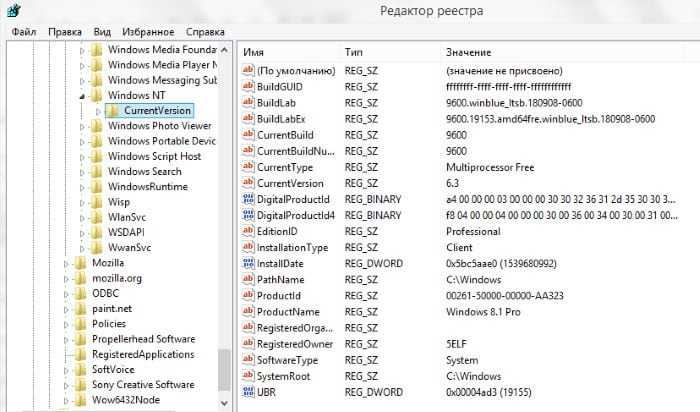
Когда вы откроете последнюю ветку в правой части появится окно со списком ключей и параметров, найдите здесь Shell. Его необходимо открыть как обычную папку, дважды нажав мышью. В исправной системе здесь должно быть значение Explorer.exe. Если у вас стоит иное — исправьте его и сохраните изменение. Точно так же нужно проверить ключ Userinit. Здесь по умолчанию установлено C:windowssystem32userinit.exe. Если здесь указано что-то другое — исправьте. Далее выйдите из редактора и закройте все окна. Перезагрузите компьютер и проверьте, появляется ли ошибка.
Способ 1: переустановить или обновить браузер
Код ошибки Status access violation может возникнуть на веб-ресурсах, на которых возникла проблема с загрузкой и отображением данных. Есть вероятность, что ошибка уже была исправлена разработчиками, поэтому попробуйте заново установить браузер Google Chrome на свой компьютер:
- Для начала требуется удалить старое приложение Хром, чтобы избежать ошибки. Откройте чрез поиск на панели задач (обычно располагается в нижней части экрана – рядом с кнопкой «Пуск») раздел «Удаление программ» (на Windows 8, 10 – «Установка и удаление программ»).
- Найдите в списке Google Chrome и нажмите кнопку «Удалить» рядом с названием.
- Скачайте браузер с официального сайта, откройте установочный файл и следуйте инструкции по инсталляции на экране.
- Откройте в новом браузере веб-ресурс, на котором ранее возникла ошибка, и проверьте, была ли она исправлена.
Второй вариант – проверить наличие обновлений в браузере и загрузить их на компьютер:
- Введите в адресной строке URL «chrome://».
- Выберите пункт «О Chrome» (располагается в нижней части левого меню).
- Если для вашей версии браузера доступны обновления, система предложит вам их установить.
- Подтвердите действие и после окончания загрузки проверьте, была ли решена проблема.
Удаление и установка

Часто ошибка Access violation at address возникает при установке определенного программного обеспечения, в частности компьютерных игр. И если у вас эта ошибка появилась, но при этом она не блокирует действия самого компьютера, то у вас еще есть шанс спасти имеющуюся у вас информацию. Попробуйте удалить установленную программу или игру, но только через панель управления, чтобы в системе не оставалось следов пребывания. После этого можете попробовать совершить установку заново — это вполне может помочь, если что-то раньше пошло не так. Однако не стоит слишком надеяться на то, что данный метод поможет. Конечно, попробовать стоит, но готовьтесь к тому, что вам, возможно, придется больше постараться, чтобы исправить ошибку Access violation at address.
Несмотря на выкрики о скорой кончине Windows, детище Билла Гейтса упорно отказывается сдавать свои…
Причины появления ошибки Access violation at address … in module
Данная ошибка может возникать, когда процесс обращается не к тому типу памяти или она не предназначена для использования этого приложения. Она может возникать при запуске игр, использовании любых программ или медиа проигрывателей. Этому может способствовать как сбой в самой системе и архитектуре файлов на диске, так и при влиянии вирусного программного обеспечения. Часто еще этот сбой возникает, когда пользователь пытается открыть файл или обратиться к нему, но по адресу его нет.
Ошибку могут спровоцировать программы, которые были разработаны неумелыми программистами. Чтобы не сталкиваться с этой проблемой, нужно скачивать программное обеспечение только с официальных сайтов.
Причины появления ошибки Access violation at address … in module
Данная ошибка может возникать, когда процесс обращается не к тому типу памяти или она не предназначена для использования этого приложения. Она может возникать при запуске игр, использовании любых программ или медиа проигрывателей. Этому может способствовать как сбой в самой системе и архитектуре файлов на диске, так и при влиянии вирусного программного обеспечения. Часто еще этот сбой возникает, когда пользователь пытается открыть файл или обратиться к нему, но по адресу его нет.
Ошибку могут спровоцировать программы, которые были разработаны неумелыми программистами. Чтобы не сталкиваться с этой проблемой, нужно скачивать программное обеспечение только с официальных сайтов.
Как избавиться от ошибки обращения к памяти
Ошибка появляется при попытке выключить компьютер, перезагрузить его или поменять свой профиль. Но часто так и не удается это сделать из-за системного сообщения. Приходится либо выключить устройство из розетки, либо выключать его долгим нажатием кнопки питания Power. Перед тем, как устранять ошибку Access violation at address … in module, проверьте хранилище вирусов вашего антивирусного программного обеспечения. Возможно некоторые файлы, к которым вы пытались обратиться, были помещены сюда. Такие данные для системы будут уже не доступны.
- Чтобы это сделать, найдите значок на панели задач (трее) в виде стрелочки, нажмите её и появятся скрыты значки.
- Здесь выберите значок антивируса ПКМ.
- В контекстном меню обычно находится пункт «Карантин».
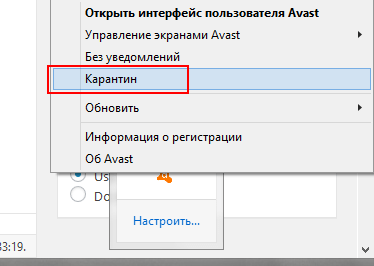
Выберите его и проверьте содержимое. Если найдете там файлы программ, которым вы доверяете — удалите их из карантина. Если ошибка Access violation at address продолжается, необходимо переустановить данную программу и внести в антивирусе в список доверенных.
После этого попробуйте перезапустить компьютер и войти в ОС через последнюю удачную конфигурацию.
- Для этого при появления начального экрана нажмите клавишу F8 и не отпускайте до тех пор, пока не появится окно с несколькими способами запуска.
- Выберите «Запуск последней удачной конфигурации».
- В этом случае будет использована система с конфигурацией драйверов и реестра, которые работали до этого стабильно.
 Выберите последнюю удачную конфигурацию в Windows
Выберите последнюю удачную конфигурацию в Windows
Другие методы решения ошибки «Access violation at address …»
Далее нужно попытаться восстановить файлы, которые возможно были удалены самим пользователем, антивирусами или вирусам. Для этого понадобится дистрибутив с текущей операционной системой Windows. Вставьте его в привод и следуйте дальнейшей инструкции:
- выберите внизу рабочего стола «Пуск» и введите в поиске «Командная строка»;
- в результатах выберите её ПКМ и нажмите «От имени администратора»;
- в черном окне введите «sfc /scannow» без кавычек.
Будет произведена проверка файлов на жестком диске. Эта команда сканирует файловую систему жесткого диска и, если находит сбои в системных файлах автоматически исправляет их. Компьютер будет перегружен в процессе. Если этот способ снова не помог вам устранить проблему «Access violation at address … in module», попытайтесь вернуть рабочую систему при помощи точек сохранения.
- Снова откройте меню «Пуск», выберите поисковую строку и введите «Восстановление».
- В результатах найдите «Восстановление системы» — выберите его.
- Выберите пункт, который запустит восстановление.
- В следующем окне нужно будет выбрать точку, которую система создала ранее.
- Выберите её и подтвердите свои действия.
В этом случае система также будет перезагружена и возвращена к состоянию сохраненной точки. Проверьте, возникает ли сейчас ошибка. В тексте данной ошибки часто указан модуль и программа, с которой возникают проблемы. Найдите эту программу на своем компьютере и удалите её, а затем заново установите. Это можно сделать в панели управления.
- Выберите кнопку «Пуск», затем найдите справа раздел «Панель управления».
- В следующем окне отыщите «Восстановление или удаление программ».
- В списке найдите проблемное ПО и выберите кнопку «Удалить» на панели инструментов или в самом блоке (в зависимости от версии ОС).
- Далее вам нужно снова установить ПО из дистрибутива.
Как избавиться от ошибки обращения к памяти
Ошибка появляется при попытке выключить компьютер, перезагрузить его или поменять свой профиль. Но часто так и не удается это сделать из-за системного сообщения. Приходится либо выключить устройство из розетки, либо выключать его долгим нажатием кнопки питания Power . Перед тем, как устранять ошибку Access violation at address … in module, проверьте хранилище вирусов вашего антивирусного программного обеспечения. Возможно некоторые файлы, к которым вы пытались обратиться, были помещены сюда. Такие данные для системы будут уже не доступны.
- Чтобы это сделать, найдите значок на панели задач (трее) в виде стрелочки, нажмите её и появятся скрыты значки.
- Здесь выберите значок антивируса ПКМ.
- В контекстном меню обычно находится пункт «Карантин».
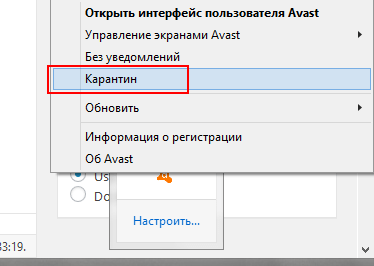
Карантин антивируса в трее
Выберите его и проверьте содержимое. Если найдете там файлы программ, которым вы доверяете — удалите их из карантина. Если ошибка Access violation at address продолжается, необходимо переустановить данную программу и внести в антивирусе в список доверенных.
После этого попробуйте перезапустить компьютер и войти в ОС через последнюю удачную конфигурацию.
- Для этого при появления начального экрана нажмите клавишу F8 и не отпускайте до тех пор, пока не появится окно с несколькими способами запуска.
- Выберите «Запуск последней удачной конфигурации».
- В этом случае будет использована система с конфигурацией драйверов и реестра, которые работали до этого стабильно.

Выбор последней удачной конфигурации в Windows
Причины появления ошибки Access violation at address … in module
Данная ошибка может возникать, когда процесс обращается не к тому типу памяти или она не предназначена для использования этого приложения. Она может возникать при запуске игр, использовании любых программ или медиа проигрывателей. Этому может способствовать как сбой в самой системе и архитектуре файлов на диске, так и при влиянии вирусного программного обеспечения. Часто еще этот сбой возникает, когда пользователь пытается открыть файл или обратиться к нему, но по адресу его нет.
Ошибку могут спровоцировать программы, которые были разработаны неумелыми программистами. Чтобы не сталкиваться с этой проблемой, нужно скачивать программное обеспечение только с официальных сайтов.
Удаление программ
Как говорил ранее, ошибку Access violation at address могут вызывать некоторые приложения. Чаще всего это fl studio, Artmoney, txdworkshop. Поэтому удалите лишние через деинсталлятор «Your Uninstaller» или любой другой. Желательно это делать из безопасного режима.
Если в безопасный режим войти не удается, то откройте диспетчер задач «CTRL + SHIFT + ESC», во вкладке «Процессы» найдите нужную утилиту и правым щелчком мыши откройте ее расположение. После этого удалите процесс.
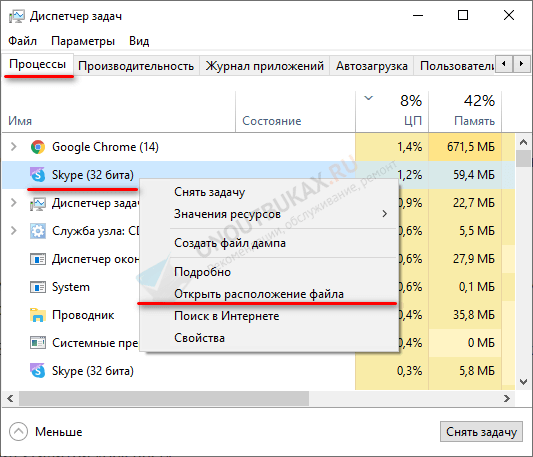
Теперь, находясь в этой папке удалите содержимое.
Если приложение нужно, то попробуйте переустановить его. Предварительно очистив Windows утилитой «Ccleaner».
Disable User Account Control
You are more likely to encounter the Access Violation at Address problem if you are trying to install or run a Java-based application. If this is the case, you can temporarily disable User Account Control to fix the problem.
- In your Windows search bar, enter “Control Panel” (without the quotes) and launch the app.
- Scroll down and click on User Accounts.
- In the right pane, click on Change User Account Control settings.
- Move the slider down to “Never Notify” and click OK.
Try running the affected program again to see if the problem has been resolved. After you run your program, remember to enable your user account settings.
Причины появления ошибки Access violation at address … in module
Данная ошибка может возникать, когда процесс обращается не к тому типу памяти или она не предназначена для использования этого приложения. Она может возникать при запуске игр, использовании любых программ или медиа проигрывателей. Этому может способствовать как сбой в самой системе и архитектуре файлов на диске, так и при влиянии вирусного программного обеспечения. Часто еще этот сбой возникает, когда пользователь пытается открыть файл или обратиться к нему, но по адресу его нет.
Ошибку могут спровоцировать программы, которые были разработаны неумелыми программистами. Чтобы не сталкиваться с этой проблемой, нужно скачивать программное обеспечение только с официальных сайтов.
How to fix the EXCEPTION_ACCESS_VIOLATION error
Fix it now!
Fix it now!
To repair damaged system, you have to purchase the licensed version of Reimage Reimage.
If the antivirus is not the culprit, then we would recommend scanning the system with ReimageMac Washing Machine X9 optimization utility. It can deal with problematic system files, such as ntdll.dll and odbc32.dll. You can repair other system pieces and solve unrelated problems, so fixing this error becomes easier. Also, some tools like this can alter Windows Registry entries, repairs any damaged data on the computer.
You need to try and check if the machine is working smoothly. Sometimes quick optimization can solve the error temporarily or permanently. If the issue is related to the application or a game, you can try to fix EXCEPTION_ACCESS_VIOLATION error manually with the methods listed below.
Причины возникновения и разновидности
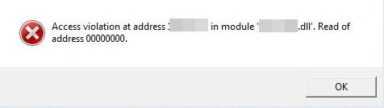
Нам хотелось бы выделить основные текстовые и кодовые представления ошибки встречаемые пользователями. В большинстве случаев помогает полная переустановка системы. Данная процедура решит большинство проблем, при перезаписи исполняемых файлов. Замена битых файлов совершенно новыми — один из вариантов решения.
Основной причиной возникновения можно назвать нарушение целостности системы. При рассмотрении ошибки «Access violation» мы взяли за исходные материалы сами исполняемые процессы. При детальном рассмотрении можно обнаружить, что процесс обращается к .dll файлам у которых затёрты заголовоки. В результате мы видим на экране «Access violation at address $ (где символ $ — код процесса) in module«. Определение причины по коду можно сделать из панели администрирования Windows.
Дополнительной серьезной причиной могут служить битые секторы в которые при дефрагментации были записаны корневые файлы. Обычно это драйвера или .dll-ки папки Виндовс.
Другие методы решения ошибки «Access violation at address …»
Далее нужно попытаться восстановить файлы, которые возможно были удалены самим пользователем, антивирусами или вирусам. Для этого понадобится дистрибутив с текущей операционной системой Windows. Вставьте его в привод и следуйте дальнейшей инструкции:
- выберите внизу рабочего стола «Пуск» и введите в поиске «Командная строка»;
- в результатах выберите её ПКМ и нажмите «От имени администратора»;
- в черном окне введите «sfc /scannow» без кавычек.
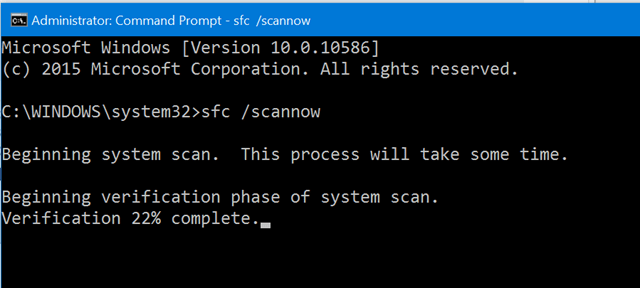
Команда sfc /scannow
Будет произведена проверка файлов на жестком диске. Эта команда сканирует файловую систему жесткого диска и, если находит сбои в системных файлах автоматически исправляет их. Компьютер будет перегружен в процессе. Если этот способ снова не помог вам устранить проблему «Access violation at address … in module», попытайтесь вернуть рабочую систему при помощи точек сохранения.
- Снова откройте меню «Пуск», выберите поисковую строку и введите «Восстановление».
- В результатах найдите «Восстановление системы» — выберите его.
- Выберите пункт, который запустит восстановление.
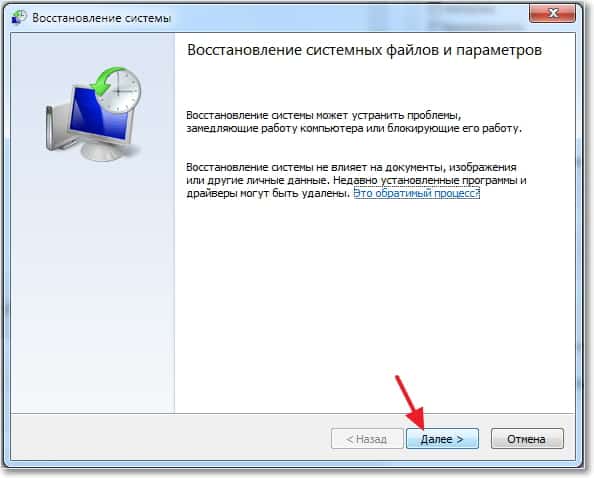
Восстановление системы Windows
В этом случае система также будет перезагружена и возвращена к состоянию сохраненной точки. Проверьте, возникает ли сейчас ошибка. В тексте данной ошибки часто указан модуль и программа, с которой возникают проблемы. Найдите эту программу на своем компьютере и удалите её, а затем заново установите. Это можно сделать в панели управления.
- Выберите кнопку «Пуск», затем найдите справа раздел «Панель управления».
- В следующем окне отыщите «Восстановление или удаление программ».
- В списке найдите проблемное ПО и выберите кнопку «Удалить» на панели инструментов или в самом блоке (в зависимости от версии ОС).
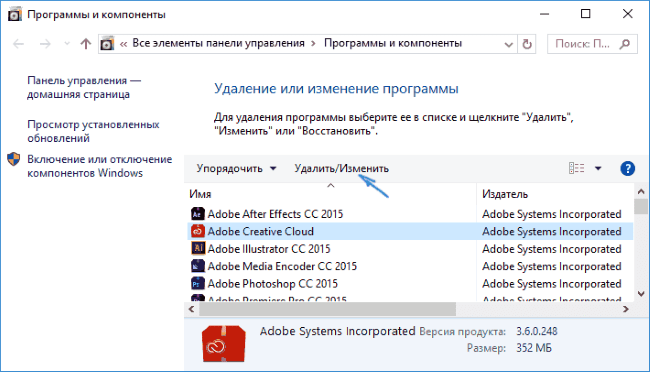
Удаление программ Windows
Reinstall the Problematic Software
If you get the Access Violation at Address error when running a certain application, try reinstalling the affected program. There is a good chance that parts of the app you are trying to run have been damaged from crashes or improper saves. Perhaps, a buggy update has caused issues.
To remove the affected program, follow these steps:
- Use the “Win + I” shortcut to launch the Settings app.
- Click on “Apps.”
- Locate the problematic application from the list and click on “Uninstall.”
- Follow the usual procedure for installing the affected program.
If you’re running Windows 11, you can search for the app in the Start menu, right-click it, and select Uninstall.
Add Data Execution Prevention Exception
It’s possible to add the problematic program to a data execution prevention exception list if there’s no malware on your computer. This will let you run the program regardless of the “Access Violation at Address” error.
- Input “Control Panel” (without the quotes) in your Windows Search bar and launch the app.
- Scroll down and click on System.
- In the left pane, click on Advanced System Settings.
- In the Advanced tab, click on Settings under the Performance section.
- In the Performance Options window, click on the Data Executive Prevention tab.
- Tick the “Turn on DEP for all programs and services except those I select” option, then click on the Add button and find your program’s .exe file.
- Add it to the list, click on Apply, and then on Okay to save the changes.
Try running the problematic program again to see if you still get the Access Violation at Address error.
Как избавиться от ошибки обращения к памяти
Ошибка появляется при попытке выключить компьютер, перезагрузить его или поменять свой профиль. Но часто так и не удается это сделать из-за системного сообщения. Приходится либо выключить устройство из розетки, либо выключать его долгим нажатием кнопки питания Power. Перед тем, как устранять ошибку Access violation at address … in module, проверьте хранилище вирусов вашего антивирусного программного обеспечения. Возможно некоторые файлы, к которым вы пытались обратиться, были помещены сюда. Такие данные для системы будут уже не доступны.
- Чтобы это сделать, найдите значок на панели задач (трее) в виде стрелочки, нажмите её и появятся скрыты значки.
- Здесь выберите значок антивируса ПКМ.
- В контекстном меню обычно находится пункт «Карантин».
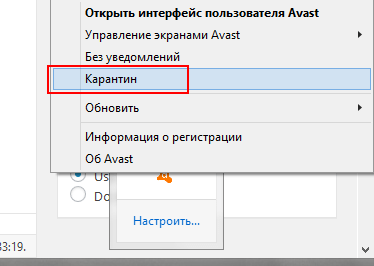
Выберите его и проверьте содержимое. Если найдете там файлы программ, которым вы доверяете — удалите их из карантина. Если ошибка Access violation at address продолжается, необходимо переустановить данную программу и внести в антивирусе в список доверенных.
После этого попробуйте перезапустить компьютер и войти в ОС через последнюю удачную конфигурацию.
- Для этого при появления начального экрана нажмите клавишу F8 и не отпускайте до тех пор, пока не появится окно с несколькими способами запуска.
- Выберите «Запуск последней удачной конфигурации».
- В этом случае будет использована система с конфигурацией драйверов и реестра, которые работали до этого стабильно.
 Выберите последнюю удачную конфигурацию в Windows
Выберите последнюю удачную конфигурацию в Windows
Проблемы с DirectX

В большинстве случаев ошибка Access violation at address вызывается наличием проблем с дистрибутивом DirectX. В первую очередь вам стоит проверить версию вашей программы и обновить ее, если она устарела. Также вам стоит попробовать сменить Input и Output у ваших устройств, а затем вернуть их обратно. Дело в том, что DirectX оказывает прямое влияние на аудиоустройства, что может приводить к серьезным конфликтам, а они уже становятся причиной того, что возникает ошибка Access violation at address. Поэтому вам лучше очень внимательно следить за тем, чтобы никаких конфликтов устройств не возникало, потому что они могут привести к необратимым последствиям.
Жесткий диск

Одна из наименее очевидных причин возникновения ошибки Access violation at address 00000000 может заключаться в жестком диске. Действительно, мало кто станет искать причины в жестком диске, а ведь проблема может возникнуть даже в том случае, если у вас совсем новый и качественный винчестер. Однако может случиться так, что ваш жесткий диск окажется несовместим с определенными программами или же функциями, которые они выполняют. И в худшем случае возникает данная ошибка, которую будет довольно сложно решить, если причина действительно в этом. Вам крупно повезет, если вы сможете справиться с данной проблемой без переустановки операционной системы и без форматирования диска. К сожалению, очень сложно проследить за тем, чтобы все программы устанавливались как следует, поэтому в данном случае остается надеяться на удачу, чтобы все ПО, которое вы устанавливаете, не вызывало никаких конфликтов, а особенно чтобы вас никогда не посещала ошибка Access violation.
Xcopy – команда консольного режима операционной системы Windows. Служит для копирования одного или…
Удаление и установка
Часто ошибка Access violation at address возникает при установке определенного программного обеспечения, в частности компьютерных игр. И если у вас эта ошибка появилась, но при этом она не блокирует действия самого компьютера, то у вас еще есть шанс спасти имеющуюся у вас информацию. Попробуйте удалить установленную программу или игру, но только через панель управления, чтобы в системе не оставалось следов пребывания. После этого можете попробовать совершить установку заново – это вполне может помочь, если что-то раньше пошло не так. Однако не стоит слишком надеяться на то, что данный метод поможет. Конечно, попробовать стоит, но готовьтесь к тому, что вам, возможно, придется больше постараться, чтобы исправить ошибку Access violation at address.
Gothic лагает. Большая задержка при игре. Решение
Многие путают «тормоза» с «лагами», но эти проблемы имеют совершенно разные причины. Gothic тормозит, когда снижается частота кадров, с которой картинка выводится на монитор, и лагает, когда задержка при обращении к серверу или любому другому хосту слишком высокая.
Именно поэтому «лаги» могут быть только в сетевых играх. Причины разные: плохой сетевой код, физическая удаленность от серверов, загруженность сети, неправильно настроенный роутер, низкая скорость интернет-соединения.
Впрочем, последнее бывает реже всего. В онлайн-играх общение клиента и сервера происходит путем обмена относительно короткими сообщениями, поэтому даже 10 Мб в секунду должно хватить за глаза.
Удаление и установка

Часто ошибка Access violation at address возникает при установке определенного программного обеспечения, в частности компьютерных игр. И если у вас эта ошибка появилась, но при этом она не блокирует действия самого компьютера, то у вас еще есть шанс спасти имеющуюся у вас информацию. Попробуйте удалить установленную программу или игру, но только через панель управления, чтобы в системе не оставалось следов пребывания. После этого можете попробовать совершить установку заново — это вполне может помочь, если что-то раньше пошло не так. Однако не стоит слишком надеяться на то, что данный метод поможет. Конечно, попробовать стоит, но готовьтесь к тому, что вам, возможно, придется больше постараться, чтобы исправить ошибку Access violation at address.
Несмотря на выкрики о скорой кончине Windows, детище Билла Гейтса упорно отказывается сдавать свои…














![[fixed] best solutions to the "access violation at address" error](http://nephros-crimea.ru/wp-content/uploads/f/d/a/fda4fb1a932b4e3068c788ac69c2b869.jpeg)






![How to fix access violation at address delphi error in windows 10 [steps] – techs & gizmos](http://nephros-crimea.ru/wp-content/uploads/f/3/3/f3316aeddce5415732c27d2d8d062234.jpeg)









